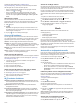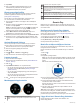User guide
1
Från enhetssidan vívoactive i Garmin Connect appen väljer
du Garmin Pay > .
2
Följ anvisningarna på skärmen om att ange kortuppgifter och
lägga till kortet i plånboken.
När kortet har lagts till kan du välja kortet på klockan när du
genomför en betalning.
Hantera din Garmin Pay plånbok
Du kan visa detaljerad information om vart och ett av dina
betalkort, och du kan avaktivera, aktivera eller ta bort ett kort.
Du kan även avaktivera eller ta bort hela din Garmin Pay
plånbok.
Obs! I vissa länder kan deltagande finansiella institutioner
begränsa plånboksfunktionerna.
1
Från enhetssidan vívoactive i Garmin Connect appen väljer
du Garmin Pay > Hantera din plånbok.
2
Välj ett alternativ:
• Om du vill avaktivera ett visst kort väljer du kortet och
väljer sedan Upphäv.
Kortet måste vara aktiverat för att du ska kunna göra
inköp med din vívoactive enhet.
• För att tillfälligt avaktivera alla kort i plånboken väljer du
Upphäv plånboken.
Du kan inte betala med vívoactive enheten förrän du har
aktiverat minst ett kort med hjälp av appen.
• Om du vill återaktivera din avaktiverade plånbok väljer du
Ta bort upphävning av plånboken.
• Om du vill ta bort ett visst kort väljer du kortet och väljer
sedan Ta bort.
Kortet tas bort helt från din plånbok. Om du vill lägga till
det här kortet i plånboken i framtiden måste du ange
kortuppgifterna igen.
• Om du vill ta bort alla kort i plånboken väljer du Ta bort
plånboken.
Din Garmin Pay plånbok och alla tillhörande kortuppgifter
tas bort. Du kan inte betala med vívoactive enheten förrän
du har skapat en ny plånbok och lagt till ett kort.
Ändra din Garmin Pay kod
Du måste veta din nuvarande kod för att kunna ändra den. Din
kod kan inte återställas. Om du glömmer din kod måste du ta
bort din plånbok, skapa en ny och ange dina kortuppgifter på
nytt.
Du kan ändra lösenordskoden som krävs för att få åtkomst till
din Garmin Pay plånbok på vívoactive enheten.
1
Från enhetssidan vívoactive i Garmin Connect appen väljer
du Garmin Pay > Återställ lösenkod.
2
Följ instruktionerna på skärmen.
Nästa gång du betalar med vívoactive enheten måste du ange
den nya lösenordskoden.
Säkerhets- och spårningsfunktioner
OBSERVERA
Händelsedetektorn och assistans är extrafunktioner och bör inte
användas som primär metod för att få hjälp i en nödsituation.
Garmin Connect appen kontaktar inte räddningstjänsten å dina
vägnar.
vívoactive enheten har säkerhets- och spårningsfunktioner som
måste ställas in med Garmin Connect appen.
OBS!
Om du vill använda de här funktionerna måste du vara ansluten
till Garmin Connect appen med hjälp av Bluetooth teknik. Du
kan fylla i nödsituationskontakter på ditt Garmin Connect konto.
Hjälp: Gör det möjligt att skicka ett automatiskt meddelande
med ditt namn, LiveTrack länk och din GPS-position till dina
nödsituationskontakter.
Händelsedetektorn: När vívoactive enheten upptäcker en
olycka under en promenad, löptur eller cykelaktivitet utomhus
skickar enheten ett automatiskt meddelande, en LiveTrack
länk och GPS-position till dina nödsituationskontakter.
LiveTrack: Gör det möjligt för vänner och familj att följa dina
tävlingar och träningsaktiviteter i realtid. Du kan bjuda in
följare via e-post eller sociala medier så att de kan se dina
realtidsdata på en Garmin Connect spårningssida.
Lägga till nödsituationskontakter
Nödsituationskontakternas telefonnummer används för
funktionerna händelsedetektering och assistans.
1
Från Garmin Connect appen väljer du eller .
2
Välj Säkerhet och spårning > Händelsedetektor och
assistans > Lägg till en nödsituationskontakt.
3
Följ instruktionerna på skärmen.
Lägga till kontakter
Du kan lägga till upp till 50 kontakter i appen Garmin Connect.
Du kan använda kontakt-e-postadresser med funktionen
LiveTrack.
Du kan använda tre av kontakterna som nödkontakter (Lägga till
nödsituationskontakter, sidan 5).
1
Från Garmin Connect appen väljer du eller .
2
Välj Kontakter.
3
Följ instruktionerna på skärmen.
När du har lagt till kontakter måste du synkronisera dina data för
att använda ändringarna på din vívoactive enhet (Använda
Garmin Connect appen, sidan 16).
Sätta på och stänga av händelsedetektorn
Innan du kan aktivera händelsedetektorn på enheten måste du
konfigurera nödkontakter i appen Garmin Connect (Lägga till
nödsituationskontakter, sidan 5). Du måste ha en dataplan för
din ihopparade smartphone och du måste befinna dig i ett
område med nätverkstäckning där data är tillgängliga. Dina
nödsituationskontakter måste kunna ta emot e-post eller sms
(standardavgift för sms kan tillkomma).
1
Från urtavlan håller du nedtryckt.
2
Välj > Säkerhet och spårning > Händelsedetektorn.
3
Välj en aktivitet.
Obs! Händelsedetektering är endast tillgängligt för gång-,
löpnings- och cykelaktiviteter utomhus.
När en olycka upptäcks av din vívoactive enhet med GPS
aktiverat kan Garmin Connect appen skicka ett automatiserat
sms och e-postmeddelande med ditt namn och din GPS-position
till dina nödsituationskontakter. Ett meddelande visas som anger
att dina kontakter meddelas om 30 sekunder. Du kan välja
Avbryt innan nedräkningen är slutförd om du vill avbryta
meddelandet.
Begära hjälp
Innan du kan begära assistans måste du ställa in
nödsituationskontakter (Lägga till nödsituationskontakter,
sidan 5).
1
Håll intryckt.
Säkerhets- och spårningsfunktioner 5